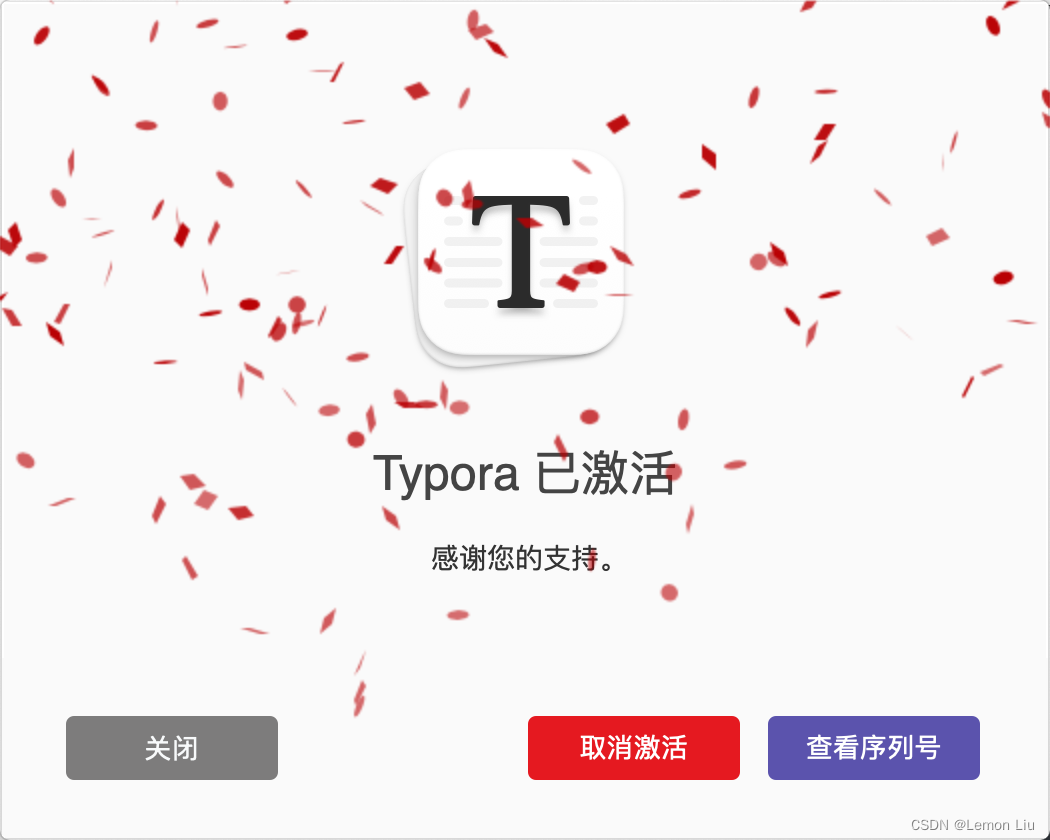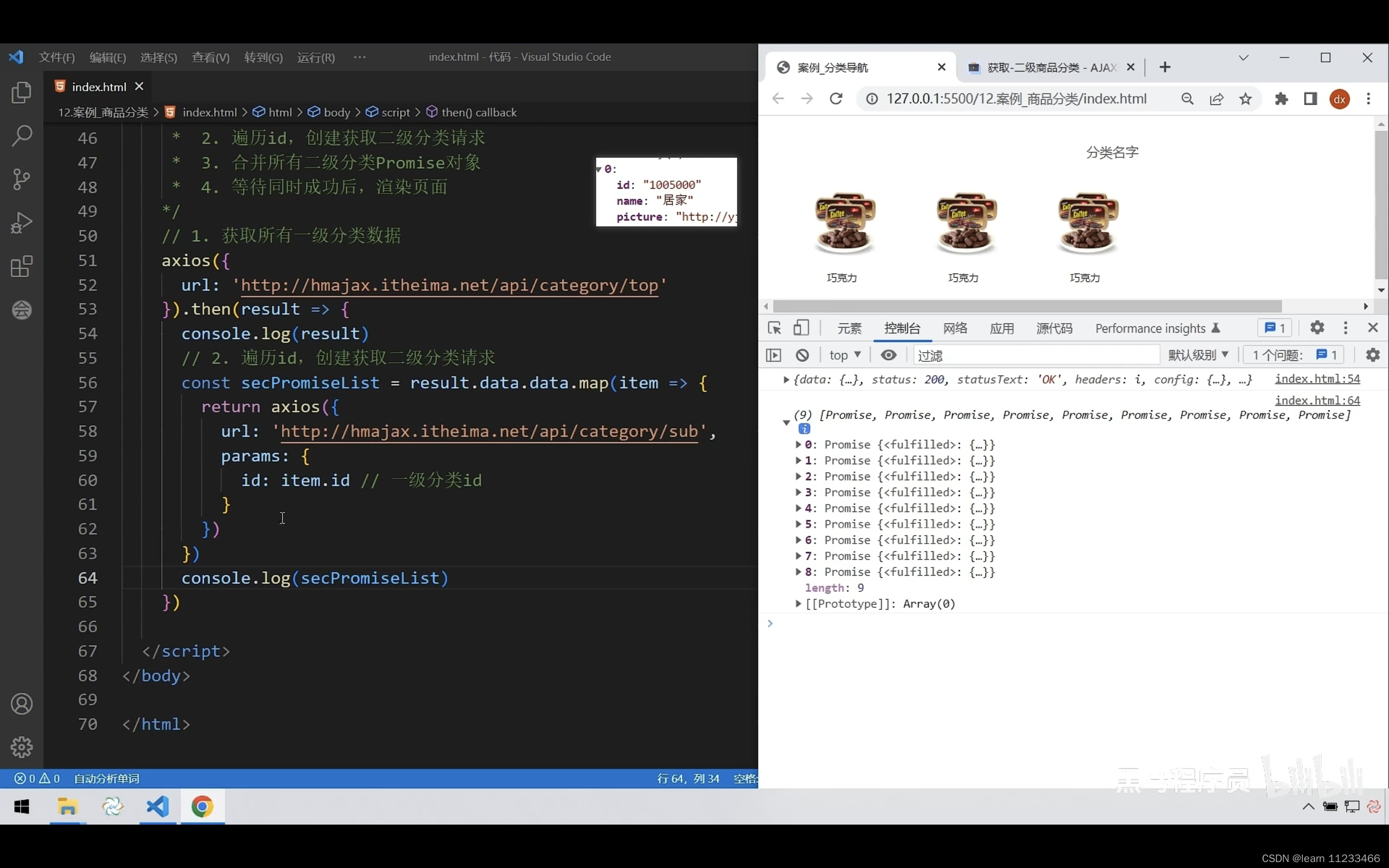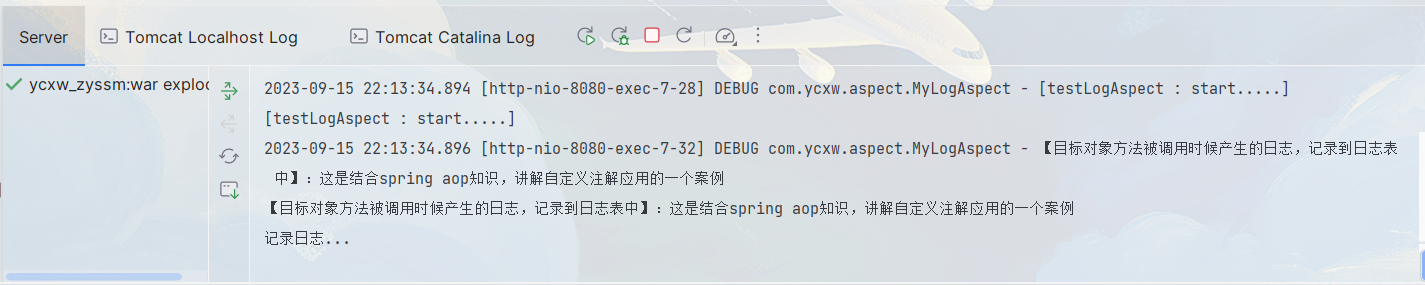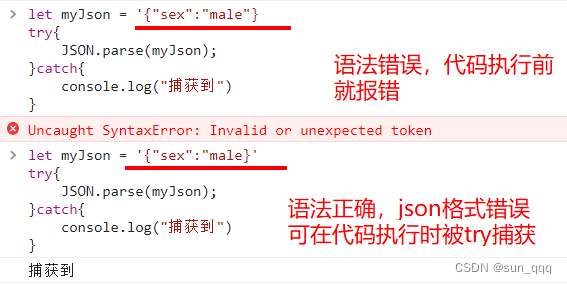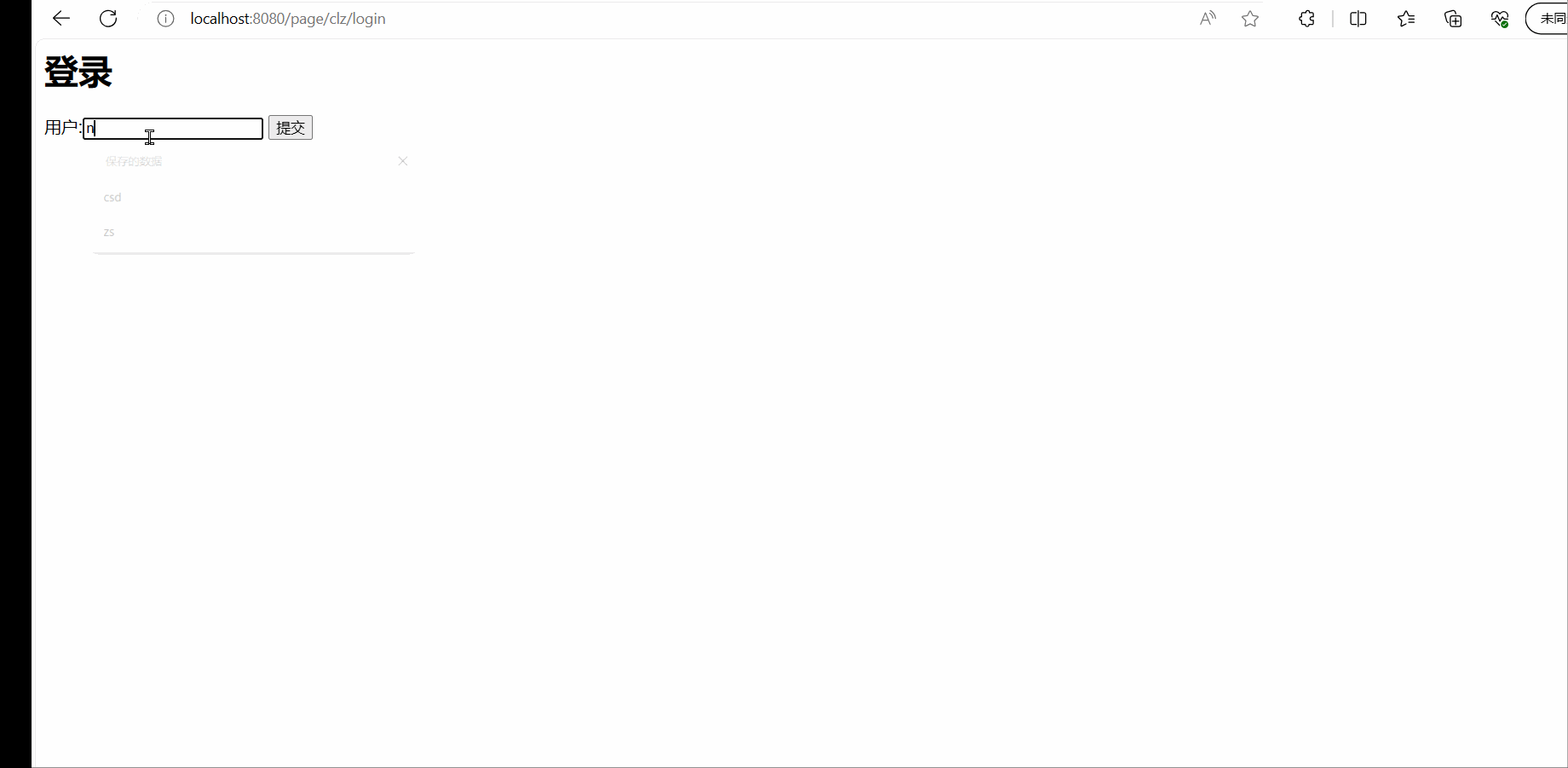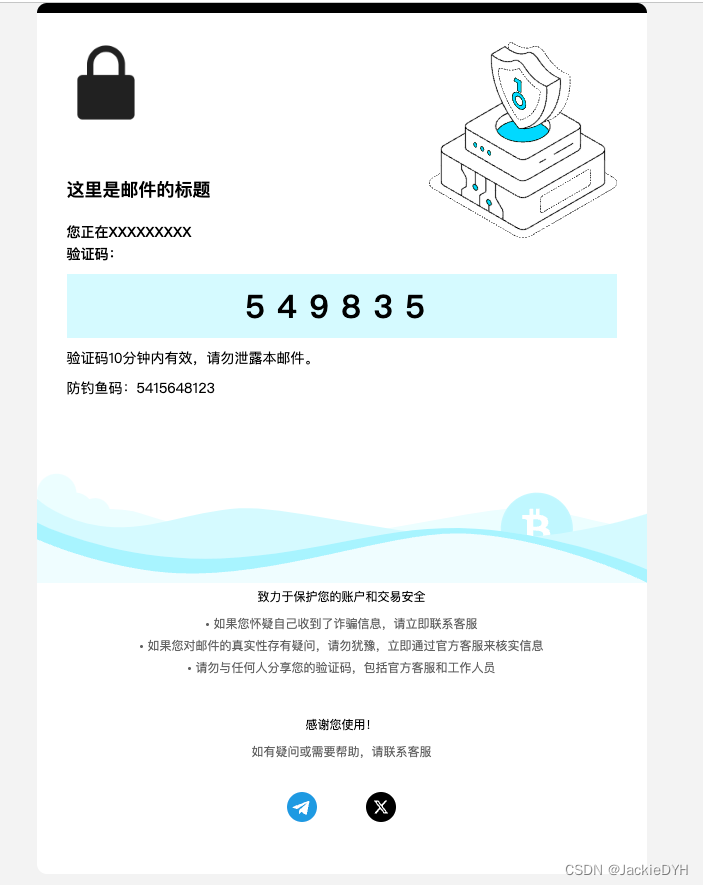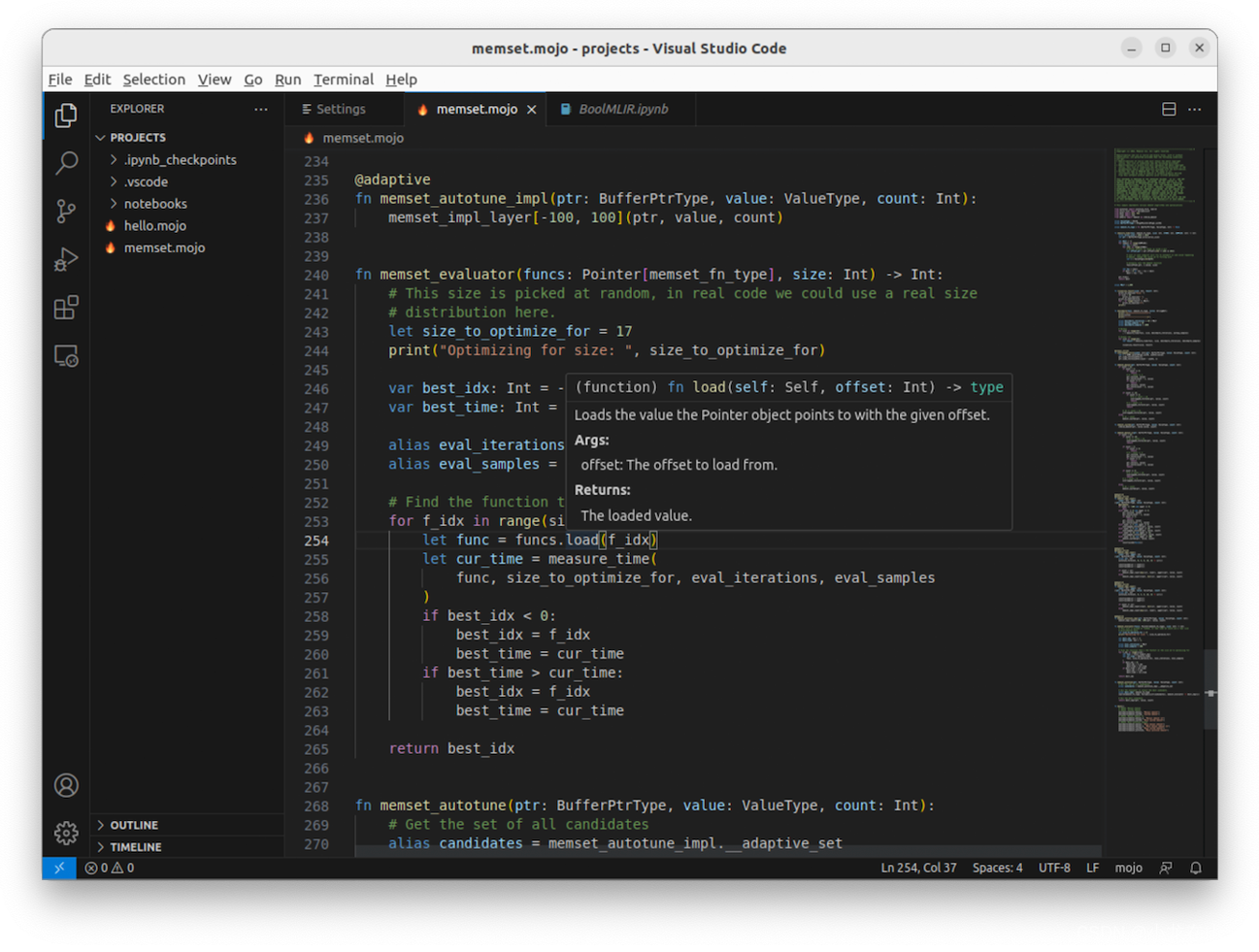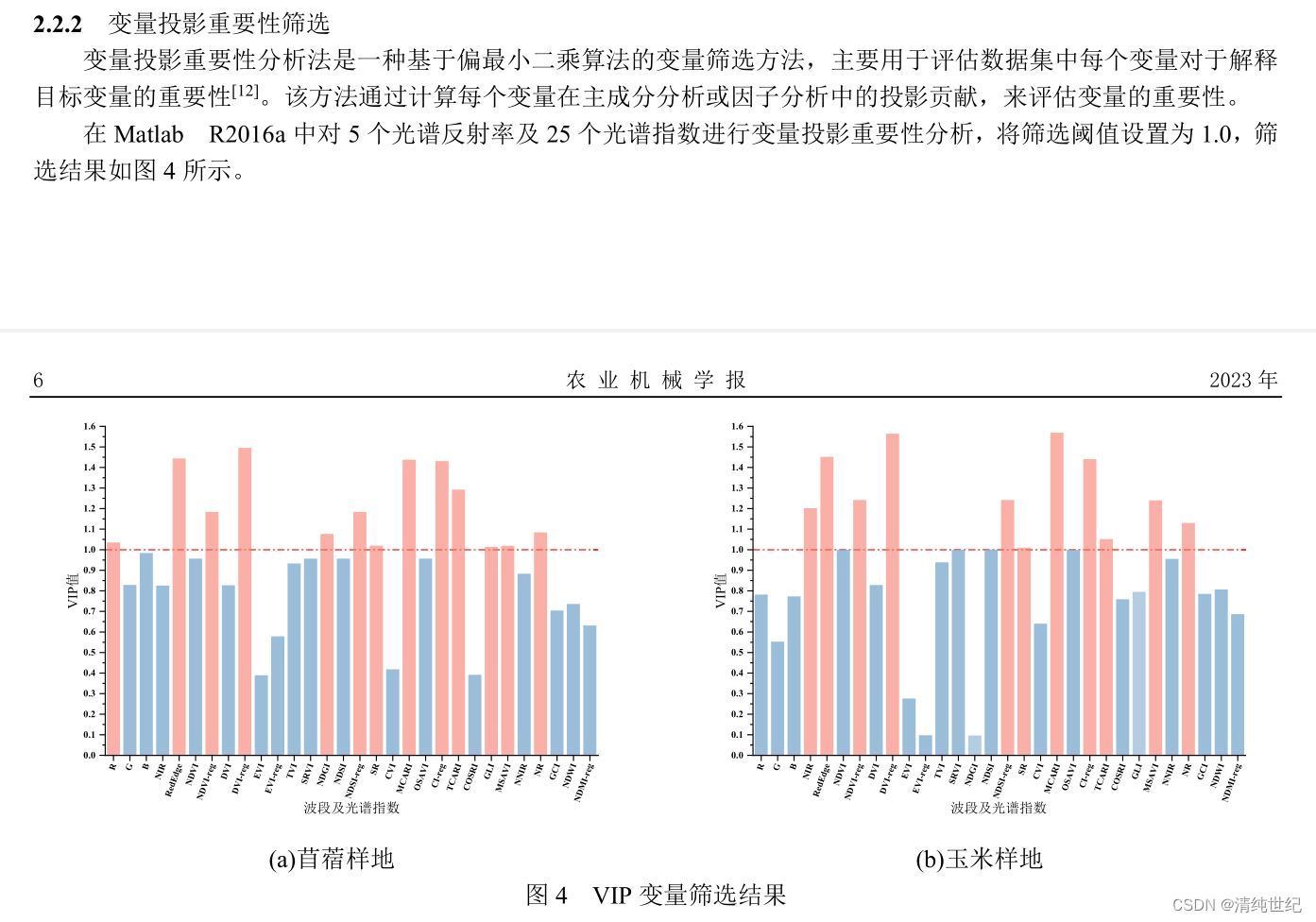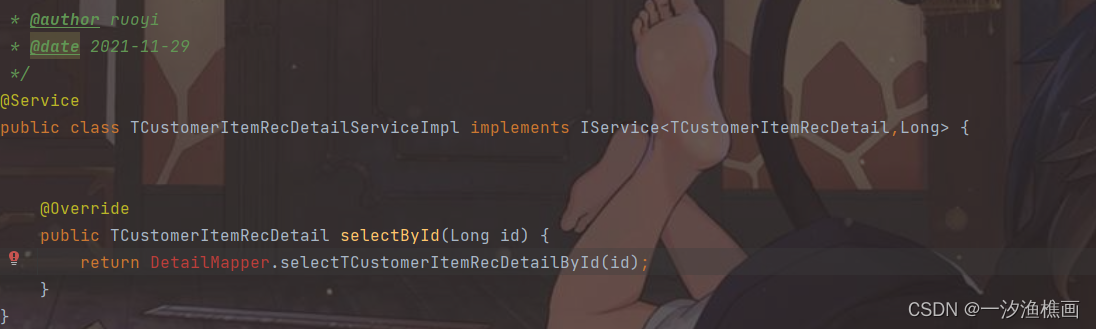使用Docker安装ElasticSearch7.10.x单节点请访问这里
一、集群环境说明
| 服务器IP地址 |
|---|
| 192.168.137.1,192.168.137.2,192.168.137.3 |
二、前期准备
1. 拉取镜像
docker pull elasticsearch:7.10.1
2. 首先需要创建一个用于生成秘钥的初始容器,如下是命令:
docker run -d --user=root --privileged=true --name elasticsearch-temp -p 9200:9200 \
-p 9300:9300 --ulimit nofile=65536:65536 \
-v /home/elasticsearch_temp/data:/usr/share/elasticsearch/data \
-v /home/elasticsearch_temp/logs:/usr/share/elasticsearch/logs \
-e ES_JAVA_OPTS="-Xms2G -Xmx2G" \
-e discovery.seed_hosts=["192.168.137.1"] elasticsearch:7.10.1
3. 进入容器内部,并执行如下命令生成秘钥:
#进入容器操作系统
1. docker exec -it elasticsearch-temp /bin/bash
#生成秘钥
2. bin/elasticsearch-certutil cert
#一路回车直到创建完成,生成的目录默认是(/usr/share/elasticsearch/config/elastic-certificates.p12)
#退出容器,并将容器内此秘钥文件复制出来(命令最后有个点,表示复制到当前目录)
3. docker cp elasticsearch-temp:/usr/share/elasticsearch/config/elastic-certificates.p12 .
说明(重要): 这里复制出来的elastic-certificates.p12文件,需要同时放到剩余两台服务器上。
三、开始部署
1. 创建ElasticSearch相关文件夹
说明: 以服务器192.168.137.1为例,其他两台服务器操作是一样的
#1.以/data目录为例
mkdir -p /data/elasticsearch7-10-1/{data,logs,plugins}
2. 创建配置文件
vim elasticsearch.yml
以下为配置文件内容(其他服务器仅需修改node.name的值和network.publish_host的值为本机ip即可)
cluster.name: es-cluster
node.name: node-1
node.master: true
node.data: true
network.bind_host: 0.0.0.0
network.publish_host: 192.168.137.1
http.port: 9200
transport.tcp.port: 9300
http.cors.enabled: true
http.cors.allow-origin: "*"
discovery.zen.minimum_master_nodes: 2
discovery.seed_hosts: ["192.168.137.1:9300","192.168.137.2:9300","192.168.137.3:9300"]
cluster.initial_master_nodes: ["node-1"]
xpack.sql.enabled: false
xpack.security.enabled: true
xpack.security.transport.ssl.enabled: true
xpack.license.self_generated.type: basic
xpack.security.transport.ssl.verification_mode: certificate
xpack.security.transport.ssl.keystore.path: elastic-certificates.p12
xpack.security.transport.ssl.truststore.path: elastic-certificates.p12
3. 将步骤1创建的文件夹授权,否则启动会报错无权限
#到ElasticSearch的根目录的上级目录,因为需要给整个elasticsearch7-10-1文件夹授权
cd /data/
#授权
chmod -R 777 elasticsearch7-10-1/
4. 编写启动脚本方便留痕
- 进入ElasticSearch主目录:
cd /home/elasticsearch7-10-1
- 创建脚本文件
vim create_es.sh
- create_es.sh内容如下:
docker run -d --user=root --privileged=true \
--name elasticsearch-1 -p 9200:9200 -p 9300:9300 --ulimit nofile=65536:65536 \
-v ${PWD}/elasticsearch.yml:/usr/share/elasticsearch/config/elasticsearch.yml \
-v ${PWD}/elastic-certificates.p12:/usr/share/elasticsearch/config/elastic-certificates.p12 \
-v ${PWD}/logs:/usr/share/elasticsearch/logs \
-v ${PWD}/plugins:/usr/share/elasticsearch/plugins \
-v ${PWD}/data:/usr/share/elasticsearch/data \
-e ES_JAVA_OPTS="-Xms2G -Xmx2G" elasticsearch:7.10.1
属性说明:
| 属性配置 | 说明 |
|---|---|
| ulimit nofile=65536:65536 | 设置进程可用资源,如果不设置,启动会报错提示 |
| discovery.type=single-node | 设置模式为单节点模式启动 |
| ES_JAVA_OPTS=“-Xms2G -Xmx2G” | 设置ElasticSearch中的Java虚拟机环境变量 |
| –user=root | 使用root用户 |
| -v ${PWD}/xxxxx:/yyyyy | 表示将当前目录的xxxxx映射到docker容器的yyyyyy位置 |
- 将【前期准备-步骤3】中从docker容器中复制出来的elastic-certificates.p12放到/home/elasticsearch7-10-1目录下
四、启动测试
1. 分别启动三台服务器上的ElasticSearch服务
sh create_es.sh
注意: 如果提示max virtual memory areas vm.max_map_count [65530] is too low, increase to at least [262144] 这个错误的话,需要进行如下设置:
#修改文件
sudo vim /etc/sysctl.conf
#添加参数
vm.max_map_count = 262144
#重新加载
sysctl -p
2. 打开浏览器访问http://192.168.137.1:9200地址
如果能正常打开ElasticSearch的登录页面并弹窗让你输入用户名密码,即表示启动成功
五、设置自定义密码
1.任选其中一台服务器,进入ElasticSearch的容器中
docker exec -it elasticsearch-1 /bin/bash
2. 执行设置密码命令(在任意一台中执行即可,其他节点会自动同步)
bin/elasticsearch-setup-passwords interactive

说明: 为每个用户设置密码,并且会让你输入两边密码,需要保持输入的两次密码保持一致。
3. 设置完成后,再次访问http://192.168.137.1:9200地址,在弹出的提示框中:
用户名:elastic
密 码:你在上一步中为elastic用户设置的密码
输入正确的用户名密码之后将看到如下界面:

4. 查看集群状态
访问地址http://192.168.137.1:9200/_cluster/health?pretty

上图红框中status状态为green表示健康,node.total表示节点数量为3个,node.data表示数据节点为3个。
如此ElasticSearch集群就搭建完成了 喜欢的就点个关注再走吧~